Notitie
Voor toegang tot deze pagina is autorisatie vereist. U kunt proberen u aan te melden of de directory te wijzigen.
Voor toegang tot deze pagina is autorisatie vereist. U kunt proberen de mappen te wijzigen.
Als u wilt samenwerken met personen buiten uw organisatie aan documenten in SharePoint of OneDrive, kunt u hen een koppeling voor delen naar het document sturen. In dit artikel doorloopt u de microsoft 365-configuratiestappen die nodig zijn om koppelingen voor delen voor SharePoint en OneDrive in te stellen voor de behoeften van uw organisatie.
Videodemonstratie
In deze video ziet u de configuratiestappen die in dit document worden beschreven.
Externe samenwerkingsinstellingen voor Microsoft Entra-id
Delen in Microsoft 365 wordt op het hoogste niveau beheerd door de instellingen voor externe samenwerking in Microsoft Entra External ID. Als delen met gasten is uitgeschakeld of beperkt in Microsoft Entra External ID, overschrijft deze instelling alle instellingen voor delen die u in Microsoft 365 configureert.
Controleer de instellingen voor externe samenwerking om ervoor te zorgen dat delen met gasten niet wordt geblokkeerd.
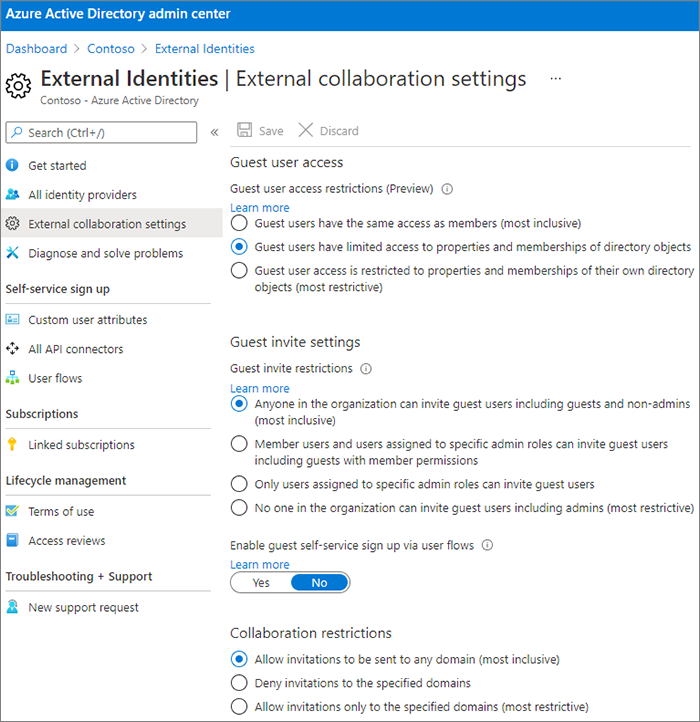
Instellingen voor externe samenwerking instellen
- Meld u aan bij Microsoft Entra External ID op https://entra.microsoft.com/.
- Vouw in het linkernavigatiedeelvenster Externe identiteiten uit.
- Selecteer Instellingen voor externe samenwerking.
- Zorg ervoor dat of Leden en gebruikers die zijn toegewezen aan specifieke beheerdersrollen kunnen gastgebruikers uitnodigen, inclusief gasten met lidmachtigingen, of Iedereen in de organisatie kan gastgebruikers uitnodigen, inclusief gasten en niet-beheerders is geselecteerd.
- Als u wijzigingen hebt aangebracht, selecteert u Opslaan.
Let op de instellingen in de sectie Samenwerkingsbeperkingen. Zorg ervoor dat de domeinen van de gasten met wie u wilt samenwerken, niet worden geblokkeerd.
Als u met gasten van meerdere organisaties werkt, wilt u mogelijk hun toegang tot adreslijstgegevens beperken. Dit voorkomt dat ze zien wie er nog meer een gast is in de directory. Hiervoor selecteert u onder Toegangsbeperkingen voor gastgebruikersde optie Gastgebruikers hebben beperkte toegang tot eigenschappen en lidmaatschap van instellingen voor adreslijstobjecten of Toegang van gastgebruikers is beperkt tot eigenschappen en lidmaatschappen van hun eigen adreslijstobjecten.
SharePoint-instellingen voor delen op organisatieniveau
Als u wilt dat personen buiten uw organisatie toegang hebben tot een document in SharePoint of OneDrive, moeten de sharePoint- en OneDrive-instellingen voor delen op organisatieniveau kunnen worden gedeeld met personen buiten uw organisatie.
De instellingen op organisatieniveau voor SharePoint bepalen welke instellingen beschikbaar zijn voor afzonderlijke SharePoint-sites. Site-instellingen mogen niet meer permissief zijn dan de instellingen op organisatieniveau. De instelling op organisatieniveau voor OneDrive bepaalt het niveau van delen dat beschikbaar is in de OneDrive-bibliotheken van gebruikers.
Als u voor SharePoint en OneDrive niet-geverifieerde bestanden en mappen wilt delen, kiest u Iedereen. Als u ervoor wilt zorgen dat personen buiten uw organisatie zich moeten verifiëren, kiest u Nieuwe en bestaande gasten. Iedereenskoppelingen zijn de eenvoudigste manier om te delen: personen buiten uw organisatie kunnen de koppeling openen zonder verificatie en kunnen deze doorgeven aan anderen.
Kies voor SharePoint de meest toegestane instelling die elke site in uw organisatie nodig heeft.
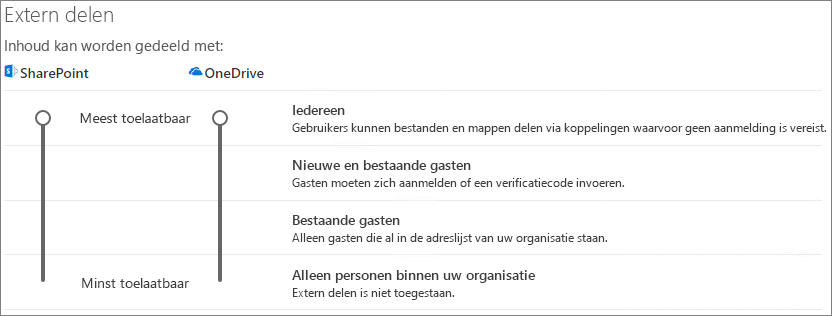
Instellingen voor delen op organisatieniveau van SharePoint instellen
- Selecteer delen in het linkernavigatiedeelvenster van het SharePoint-beheercentrum onder Beleid.
- Zorg ervoor dat extern delen voor SharePoint of OneDrive is ingesteld op Iedereen of Nieuwe en bestaande gasten. (Houd er rekening mee dat de OneDrive-instelling niet meer toegestaan kan zijn dan de SharePoint-instelling.)
- Als u wijzigingen hebt aangebracht, selecteert u Opslaan.
Standaardkoppelingsinstellingen op organisatieniveau van SharePoint
De standaardinstellingen voor bestands- en mapkoppelingen bepalen de koppelingsoptie die standaard aan gebruikers wordt weergegeven wanneer ze een bestand of map delen. Gebruikers kunnen voor het delen desgewenst het koppelingstype wijzigen in een van de andere opties.
Houd er rekening mee dat deze instelling van invloed is op SharePoint-sites in uw organisatie en op OneDrive.
Kies een koppeling uit een van de volgende typen, die vervolgens standaard wordt geselecteerd wanneer gebruikers bestanden en mappen delen:
- Iedereen met de koppeling : kies deze optie als u verwacht veel niet-geverifieerde bestanden en mappen te delen. Als u Iedereen-koppelingen wilt toestaan, maar u zich zorgen maakt over onbedoeld niet-geverifieerd delen, kunt u een van de andere opties als standaardoptie gebruiken. Dit koppelingstype is alleen beschikbaar als u Iedereen hebt ingeschakeld.
- Alleen personen in uw organisatie: kies deze optie als u verwacht dat de meeste bestanden en mappen worden gedeeld met personen binnen uw organisatie.
- Specifieke personen : overweeg deze optie als u veel bestanden en mappen met gasten wilt delen. Dit type koppeling werkt met gasten en vereist verificatie.
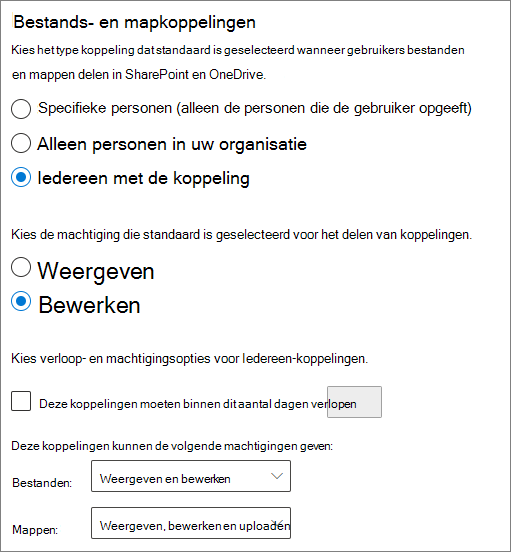
De standaardkoppelingsinstellingen van SharePoint en OneDrive op organisatieniveau instellen
- Ga naar Delen in het SharePoint-beheercentrum.
- Selecteer onder Koppelingen naar bestanden en mappen de standaardkoppeling voor delen die u wilt gebruiken.
- Als u wijzigingen hebt aangebracht, selecteert u Opslaan.
Als u de machtiging voor de koppeling voor delen wilt instellen, selecteert u onder Kies de machtiging die standaard is geselecteerd voor het delen van koppelingen.
- Selecteer Weergeven als u niet wilt dat gebruikers wijzigingen aanbrengen in de bestanden en mappen.
- Selecteer Bewerken als u wilt toestaan dat gebruikers wijzigingen aanbrengen in de bestanden en mappen.
Kies eventueel een verlooptijd voor Iedereen-koppelingen .
Machtigingen instellen voor koppelingen die delen met iedereen toestaan
- Onder Deze koppelingen kunnen deze machtigingen worden verleend: subpane,
- In de vervolgkeuzelijst Bestanden ,
- Selecteer Weergeven en bewerken als u niet-geverifieerde gebruikers wilt toestaan om wijzigingen aan te brengen in de bestanden.
- Selecteer Weergeven als u niet wilt dat niet-geverifieerde gebruikers geen wijzigingen aanbrengen in de bestanden.
- In de vervolgkeuzelijst Mappen :
- Selecteer Weergeven, bewerken en uploaden als u wilt toestaan dat niet-geverifieerde gebruikers wijzigingen aanbrengen in de mappen.
- Selecteer Weergeven als u niet wilt dat niet-geverifieerde gebruikers geen wijzigingen aanbrengen in de mappen.
- In de vervolgkeuzelijst Bestanden ,
Instellingen voor het delen op siteniveau in SharePoint
Als u bestanden en mappen deelt die zich op een SharePoint-site bevinden, moet u ook de instellingen voor delen op siteniveau voor die site controleren.
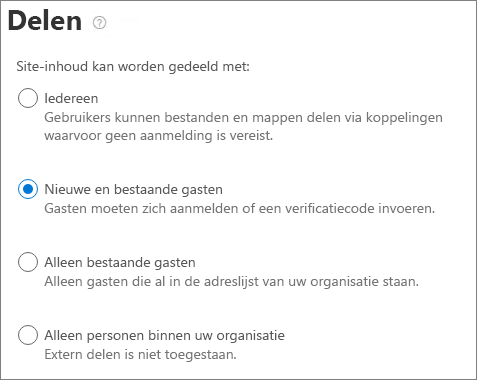
Instellingen voor delen op siteniveau instellen
- Vouw in het SharePoint-beheercentrum in het linkernavigatiedeelvenster Sites uit en selecteer Actieve sites.
- Selecteer de site voor het team dat u zojuist hebt gemaakt.
- Selecteer meer instellingen voor delen op het tabblad Instellingen.
- Zorg ervoor dat delen is ingesteld op Iedereen of Nieuwe en bestaande gasten.
- Als u wijzigingen hebt aangebracht, selecteert u Opslaan.
Gebruikers uitnodigen
Instellingen voor het delen van gasten zijn nu geconfigureerd; zodat gebruikers nu bestanden en mappen kunnen delen met personen buiten uw organisatie. Zie OneDrive-bestanden en -mappen delen en SharePoint-bestanden of -mappen delen voor meer informatie.
Zie ook
Aanbevolen procedures voor het delen van bestanden en mappen met niet-geverifieerde gebruikers
Accidentele blootstelling aan bestanden beperken tijdens het delen met gasten
SharePoint- en OneDrive-integratie met Microsoft Entra External ID